Aby aktywować wideo plugin należy postępować zgodnie z poniższymi instrukcjami:
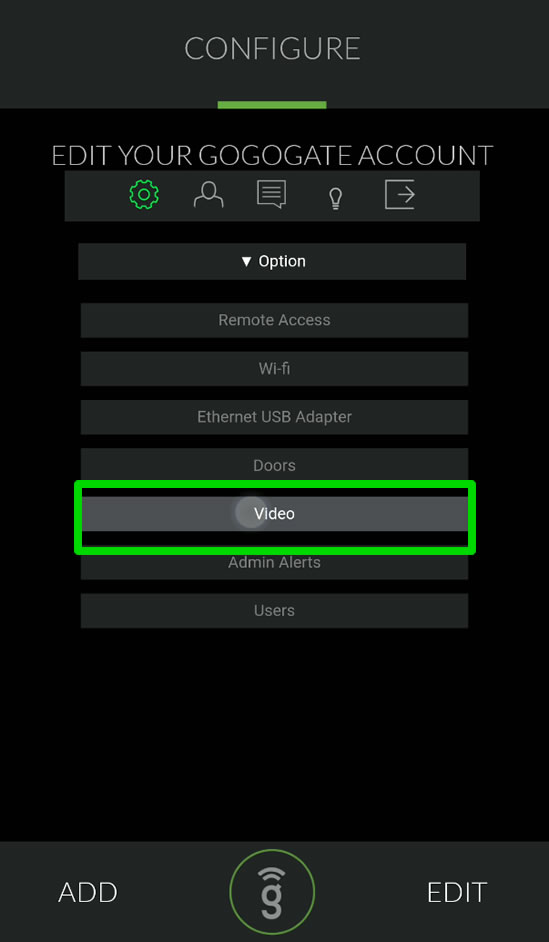
- Otwórz aplikację Gogogate2 i przejdź do menu ustawień wideo (EDIT -> CONFIG DEVICE ->Video).
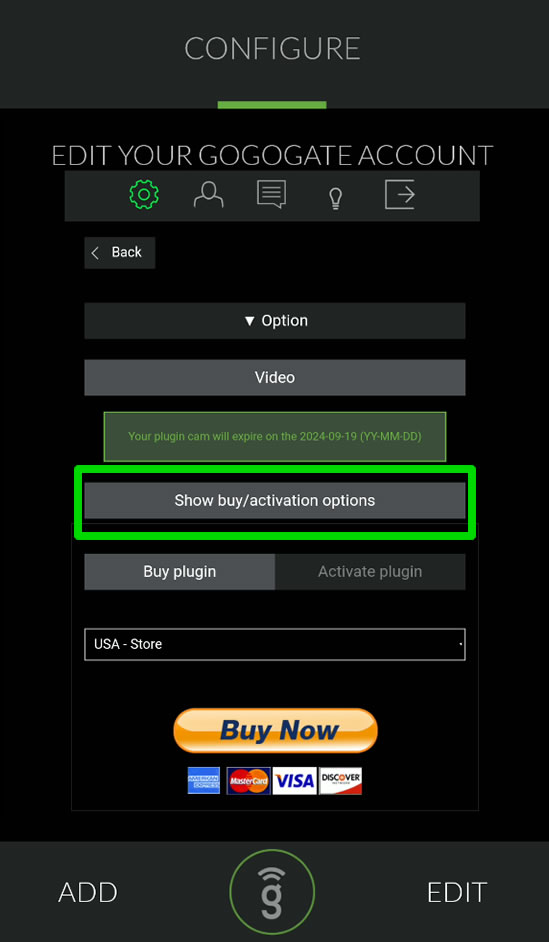
- Wybierz opcję Pokaż opcje zakupu/aktywacji.
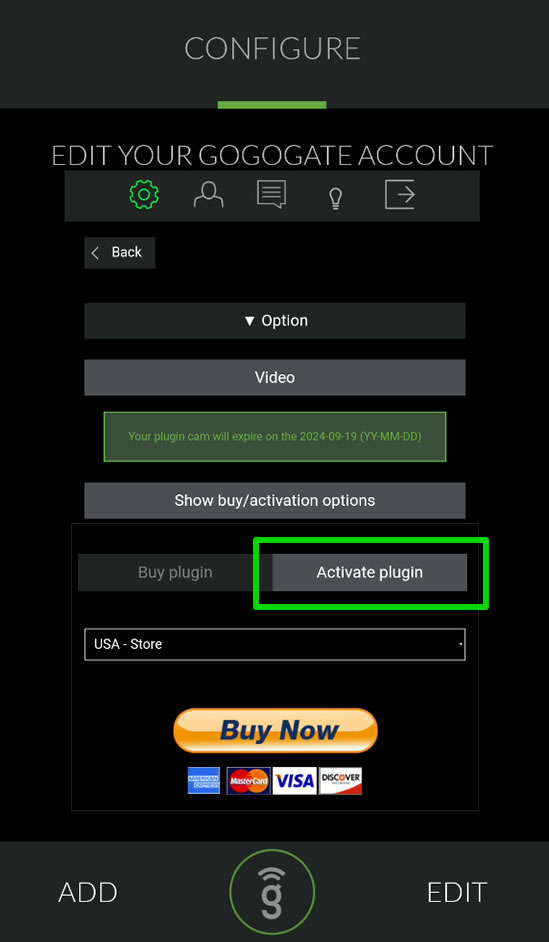
- Wybierz opcję Aktywuj wtyczkę.
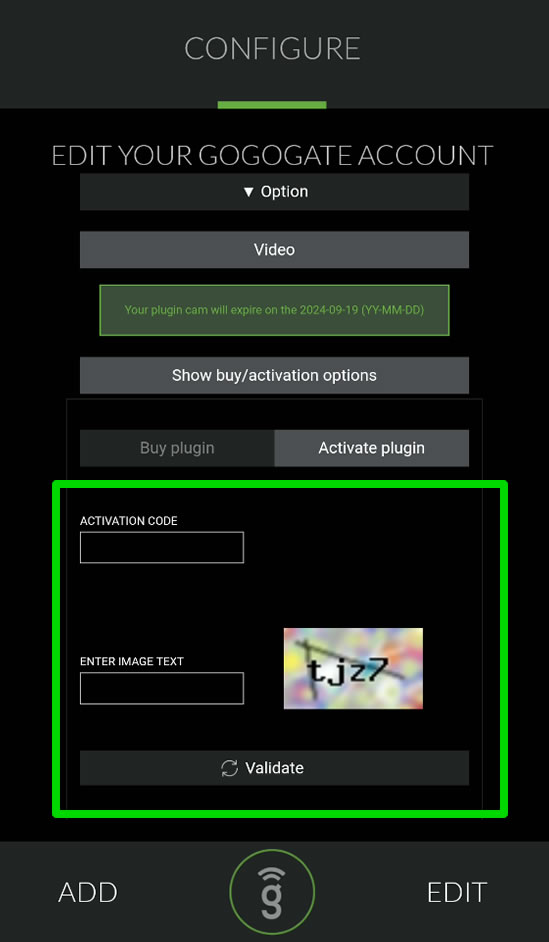
- Wpisz kod aktywacyjny w pierwszym polu tekstowym.
Wybierz swój sklep, aby kupić nową wtyczkę Video:


